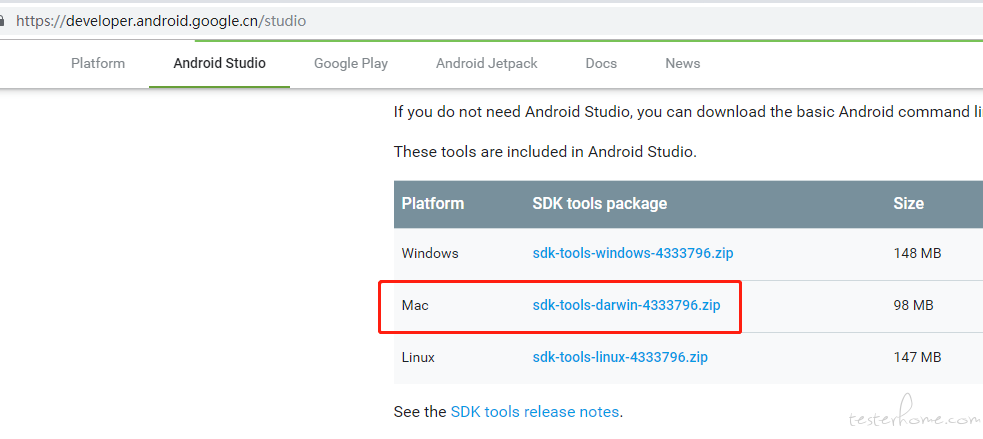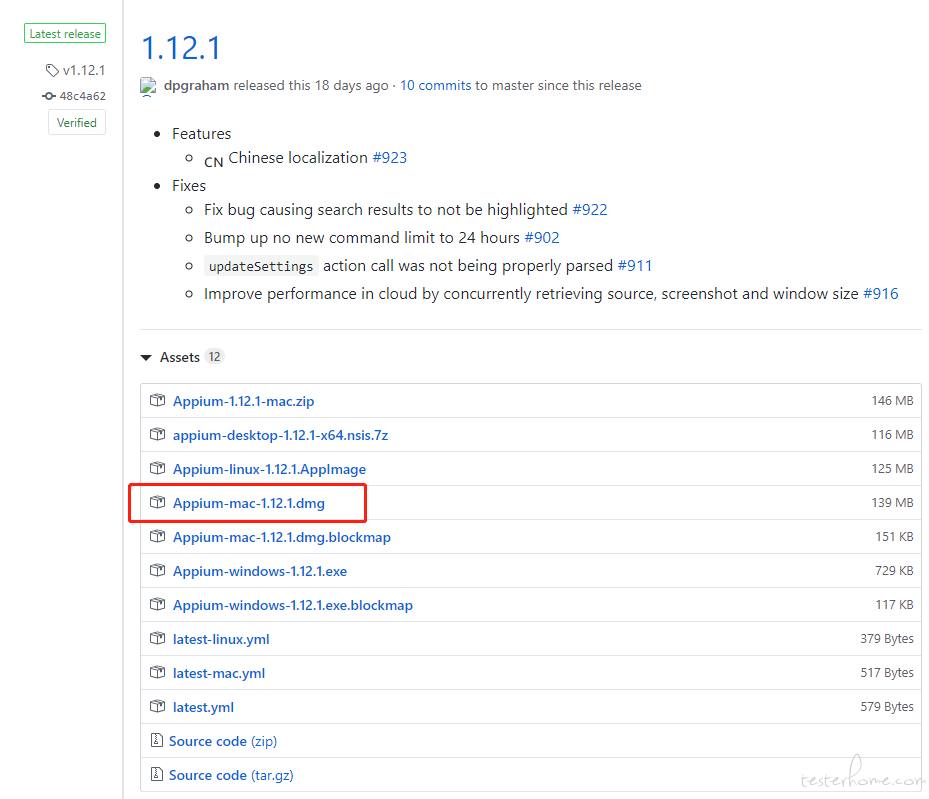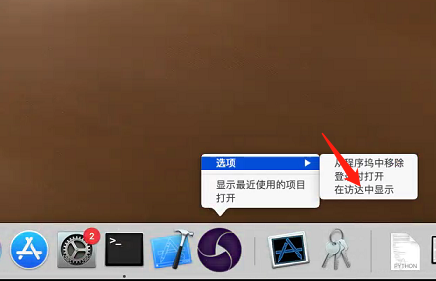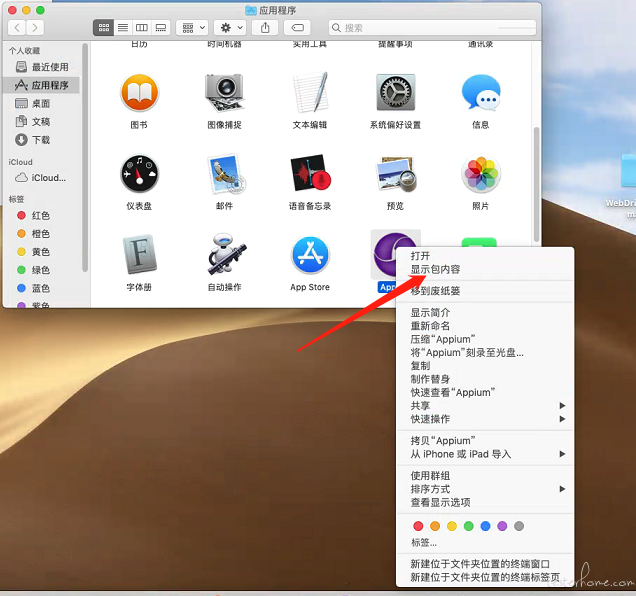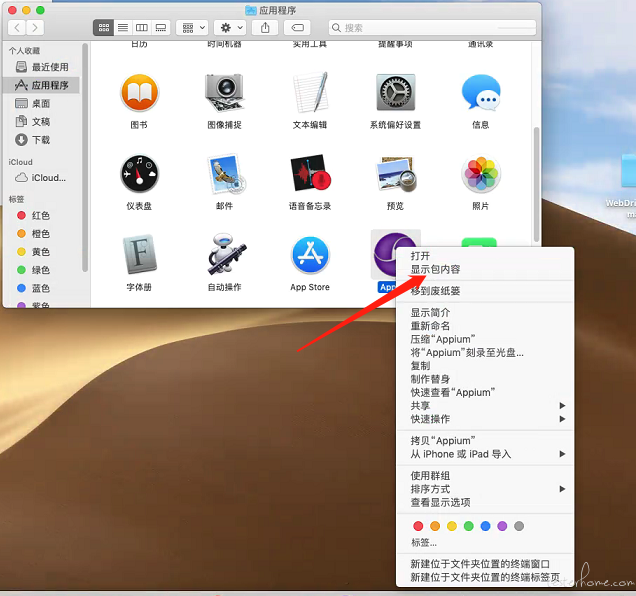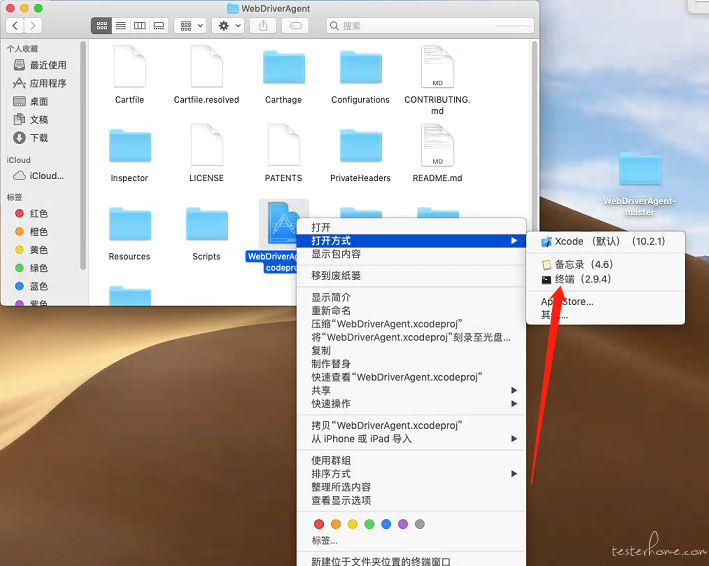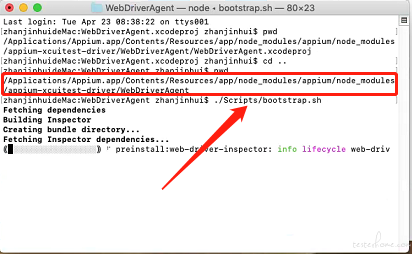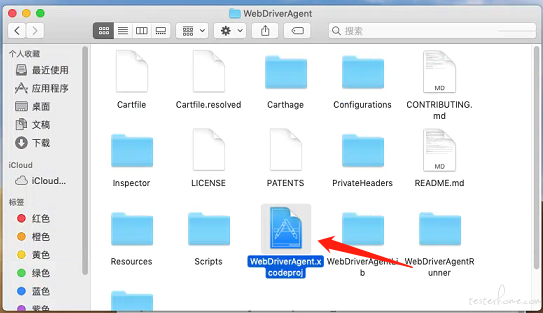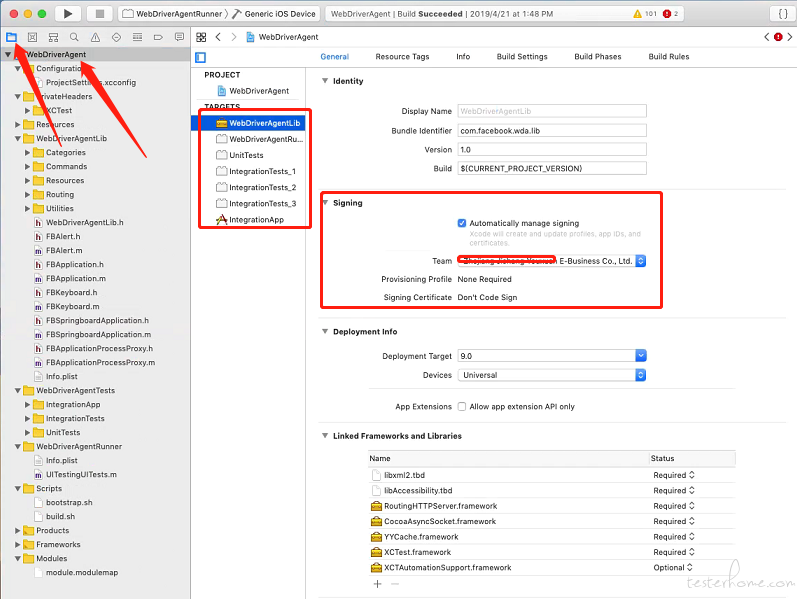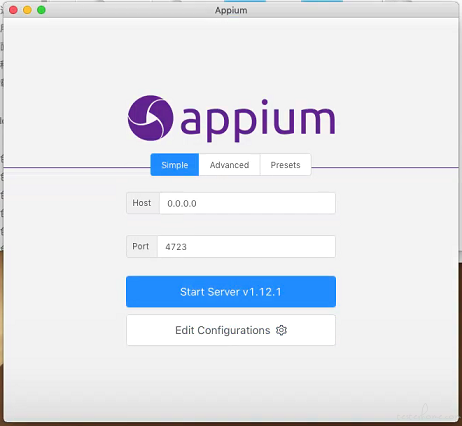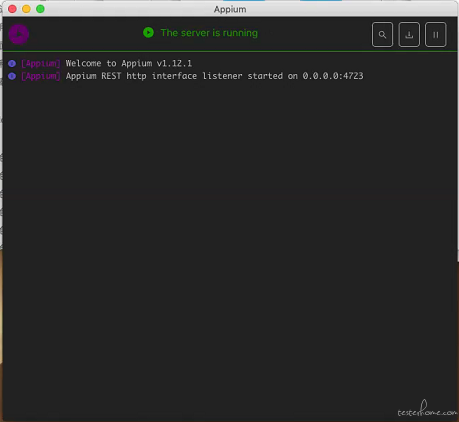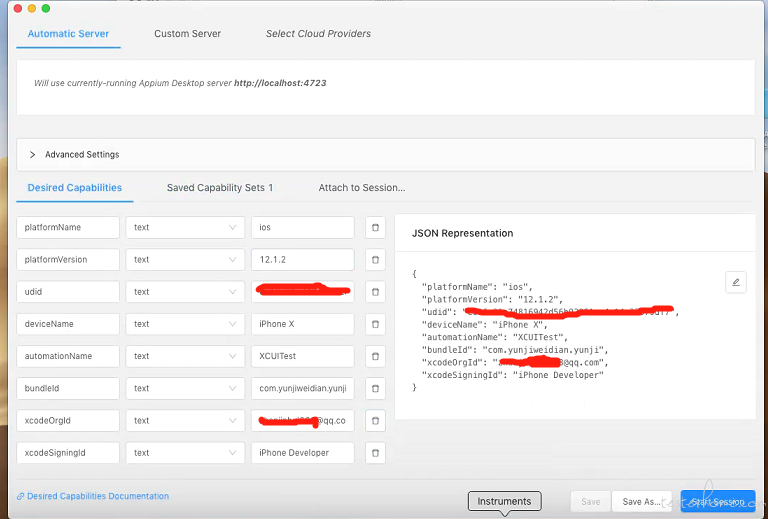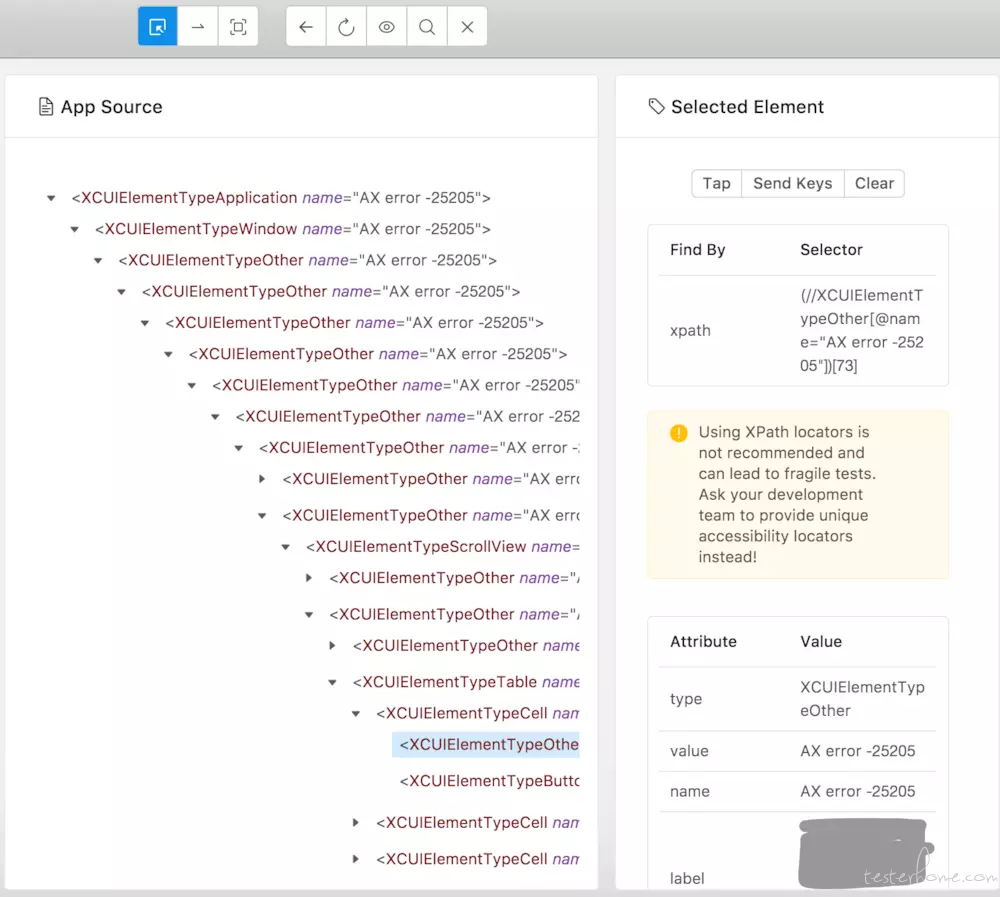JDK:下载 JDK,直接双击 dmg 文件安装
vi ~/.bash_profile
export JAVA_HOME=[path of your java home]
PATH=$PATH:$JAVA_HOME/bin
CLASSPATH=.:$JAVA_HOME/lib/dt.jar:$JAVA_HOME/lib/tools.jar
export JAVA_HOME PATH CLASSPATH

brew:程序安装:
a. 官方地址: http://brew.sh/index.html
b. 查询是否有安装:brew -v
c. 安装命令:ruby -e "$(curl -fsSL https://raw.githubusercontent.com/Homebrew/install/master/install)"